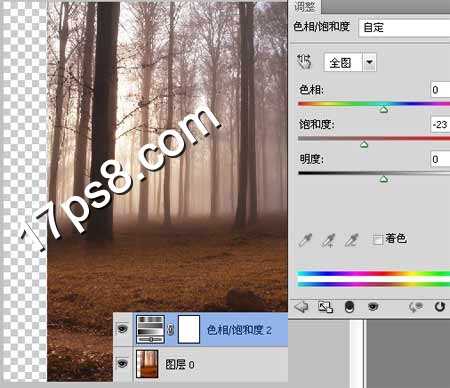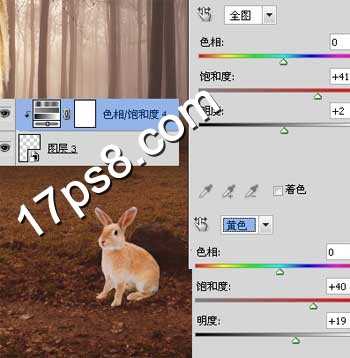昆仑资源网 Design By www.lawayou.com
先看效果图
首先打开树林图片,双击转为普通层,往右侧挪一段距离,添加色相/饱和度调整层降低饱和度。
打开美女素材。
用钢笔抠出,大小位置如下,头发部分我们后期处理。
添加2个调整层使美女色调与背景图片基本一致。
打开大树图片。
用钢笔抠出,拖入文档中,类似下图效果,此层位于美女层之上。
添加色相/饱和度调整层,调整黄色通道参数,形成剪贴蒙版。
打开流氓兔图片,用快速选择工具抠出。
拖入文档中,大小位置如下。
添加色相/饱和度调整层,同样也设置黄通道参数,使兔子色调与背景一致。
添加渐变映射调整层,图层模式柔光,www.17ps8.com 不透明度50%左右,颜色值请采用我的截图。
之后用手指工具涂抹美女发梢,效果感觉自然即可。
新建图层填充50%灰色,图层模式叠加,用加深减淡工具涂抹出明暗。
新建图层,前景色#fde2c4用笔刷涂抹树林区域,图层模式柔光,增加树林光线效果。
再添加一个曲线调整层加暗图像。
忘了一个步骤,给流氓兔添加一些阴影,最终效果如下,本ps教程结束。
昆仑资源网 Design By www.lawayou.com
广告合作:本站广告合作请联系QQ:858582 申请时备注:广告合作(否则不回)
免责声明:本站资源来自互联网收集,仅供用于学习和交流,请遵循相关法律法规,本站一切资源不代表本站立场,如有侵权、后门、不妥请联系本站删除!
免责声明:本站资源来自互联网收集,仅供用于学习和交流,请遵循相关法律法规,本站一切资源不代表本站立场,如有侵权、后门、不妥请联系本站删除!
昆仑资源网 Design By www.lawayou.com
暂无评论...